ไวรัส Ursnif คืออะไร (09.15.25)
Ursnif เป็นมัลแวร์ที่เป็นอันตรายซึ่งใช้ชื่อ Gozi หรือ Dreambot มันสามารถบันทึกข้อมูลผู้ใช้ที่มีความละเอียดอ่อน เช่น การกดแป้นพิมพ์ รหัสผ่าน/การเข้าสู่ระบบ กิจกรรมของเบราว์เซอร์ และข้อมูลระบบ หลังจากบันทึกข้อมูลแล้ว ข้อมูลจะถูกส่งไปยังอาชญากรไซเบอร์ที่ใช้ข้อมูลดังกล่าวในการละเมิดข้อมูลประจำตัวและการฉ้อโกงทางการเงิน ในบางกรณี อาชญากรไซเบอร์ใช้ข้อมูลที่รวบรวมมาเพื่อบอกว่าเหยื่อเป็นผู้ที่เหมาะสมในการโจมตีแรนซัมแวร์หรือไม่
ไวรัส Ursnif มีการใช้งานมาตั้งแต่ปี 2550 และมีการพัฒนาอย่างมากตั้งแต่นั้นเป็นต้นมา ในตอนแรก มันถูกใช้เพื่อกำหนดเป้าหมายสถาบันการเงิน แต่หลังจากนั้นได้ขยายรายการเป้าหมายเพื่อรวมองค์กรอื่นๆ และแม้แต่บุคคลด้วย
Ursnif Virus Classificationในแง่เฉพาะเจาะจงมากขึ้น ไวรัส Ursnif เป็นโทรจันลับๆ เช่นเดียวกับมัลแวร์ Emotet, Necurs Botnet และ SpyEye โทรจันออกแบบมาเพื่อแทรกซึมระบบคอมพิวเตอร์ ขโมยข้อมูล และทำหน้าที่เป็นตัวโหลดมัลแวร์ ด้วยเหตุผลเหล่านี้ จึงต้องลบออกโดยเร็วที่สุดจากอุปกรณ์ที่ติดไวรัส
คอมพิวเตอร์ของคุณได้รับไวรัส Ursnif ได้อย่างไรวิธีการทั่วไปที่ไวรัส Ursnif แพร่กระจายคือผ่านแคมเปญฟิชชิ่งและ Adobe Flash ปลอม การอัปเดตผู้เล่นที่ได้รับการส่งเสริมโดยเว็บไซต์ปลอม คอมพิวเตอร์ของคุณมีแนวโน้มที่จะติดไวรัสเช่นกันหากคุณเข้าชมไซต์ที่มีโฆษณาที่เป็นอันตราย (โฆษณาที่เป็นอันตราย) หรือลิงก์ที่ปนเปื้อน
ในบางกรณี มัลแวร์ยังสามารถได้รับหากคุณดาวน์โหลด แพ็คเกจซอฟต์แวร์บนเว็บไซต์เช่น The Pirate Bay ในเว็บไซต์ดังกล่าว อาชญากรไซเบอร์ชอบหลอกล่อเหยื่อที่ไม่สงสัยด้วยซอฟต์แวร์แคร็ก "ฟรี" ยกเว้นว่าพวกเขาต้องแน่ใจว่าแพ็คเกจซอฟต์แวร์ดังกล่าวรวมกลุ่มกับมัลแวร์
ไวรัส Ursnif ทำอะไร?เมื่ออยู่ในอุปกรณ์ของเหยื่อ ไวรัส Ursnif จะเปิดกระบวนการที่เป็นอันตรายซึ่งโดยปกติแล้วจะเป็น svchost.exe หรือ explorer.exe ที่ฟังดูถูกกฎหมายซึ่งใช้เพื่อซ่อนการมีอยู่ของมันในคอมพิวเตอร์ การใช้กระบวนการเหล่านี้ เอนทิตีมัลแวร์เริ่มกิจกรรมที่ชั่วร้ายซึ่งรวมถึงการโหลดมัลแวร์อื่นๆ การขโมยข้อมูล การป้องกันมัลแวร์ที่ทำลายล้าง และการติดตามข้อมูล
ไวรัส Ursnif สามารถลบตัวเองออกจากคอมพิวเตอร์ได้เช่นกัน ได้รับคำสั่งจากผู้ควบคุม ทำให้เป็นอันตรายมากเพราะคุณอาจไม่เคยรู้ว่าคอมพิวเตอร์ของคุณติดไวรัสตั้งแต่แรก วิธีนี้จะป้องกันไม่ให้คุณใช้มาตรการแก้ไข เช่น การเปลี่ยนรหัสผ่าน พฤติกรรมการท่องเว็บ หรือแจ้งธนาคารเกี่ยวกับข้อมูลประจำตัวที่อาจเกิดขึ้นหรือการฉ้อโกงทางการเงิน
วิธีลบไวรัส Ursnifในการลบไวรัส Ursnif ออกจากคอมพิวเตอร์ของคุณ คุณจะต้องใช้โซลูชันป้องกันมัลแวร์ที่มีประสิทธิภาพ เช่น Outbyte Antivirus เนื่องจากซอฟต์แวร์ป้องกันมัลแวร์ฟรีส่วนใหญ่ไม่ได้ขึ้นอยู่กับงาน
เพื่อให้โซลูชันป้องกันมัลแวร์มีประสิทธิภาพ 100% คุณจะต้องเรียกใช้อุปกรณ์ Windows ของคุณในเซฟโหมดที่มีระบบเครือข่าย เซฟโหมดคือสถานะ Windows ที่เรียกใช้เฉพาะแอพและการตั้งค่าขั้นต่ำที่จำเป็นสำหรับคอมพิวเตอร์ของคุณเพื่อใช้งานฟังก์ชันพื้นฐาน วิธีเข้าสู่ Safe Mode with Networking ในอุปกรณ์ Windows 10:
ตอนนี้คอมพิวเตอร์ของคุณ ได้เริ่มต้นในเซฟโหมดที่มีระบบเครือข่าย ไปที่อินเทอร์เน็ตและดาวน์โหลดโซลูชันป้องกันมัลแวร์ที่คุณชื่นชอบ ใช้เพื่อลบไวรัส Ursnif
หลังจากที่โปรแกรมป้องกันมัลแวร์ทำงานเสร็จสิ้นกับโปรแกรมบันทึกคีย์ Ursnif เราขอแนะนำให้คุณใช้เครื่องมือการกู้คืนของ Windows อย่างน้อยหนึ่งเครื่องเพื่อให้แน่ใจว่าไวรัสหายไป อย่างสมบูรณ์
เครื่องมือการกู้คืน Windows ต่างๆ มีอะไรบ้าง ตัวเลือกการกู้คืนใน Windows มีมากมาย นี่คือรายการที่ครอบคลุม:
- ลบการอัปเดต Windows ที่ติดตั้ง
- รีเซ็ตพีซีเครื่องนี้
- รีเฟรชพีซีเครื่องนี้
- ใช้สื่อการติดตั้งเพื่อติดตั้ง Windows 10 ใหม่
- ใช้สื่อการติดตั้งเพื่อกู้คืนพีซีของคุณ
- กลับไปที่ Windows เวอร์ชันก่อนหน้าของคุณ
- กู้คืนจากจุดคืนค่าระบบและ
- ใช้ไดรฟ์กู้คืนเพื่อกู้คืนหรือกู้คืนพีซีของคุณ
เนื่องจากเราอยู่ภายใต้สมมติฐานที่ว่า โซลูชันป้องกันมัลแวร์ได้กำจัดไวรัส Ursnif ไปแล้ว ไม่มีเหตุผลที่จะต้องติดตั้งระบบปฏิบัติการ Windows เวอร์ชันใหม่หรือลบทุกอย่าง เราจะแสดงวิธีการคืนค่าพีซีของคุณจากจุดคืนค่า และการรีเซ็ตพีซีนี้ด้วยตัวเลือกในการเก็บไฟล์ของคุณ
การคืนค่าระบบตัวเลือกการคืนค่าระบบใช้ประโยชน์จากสิ่งที่เรียกว่าจุดคืนค่า ซึ่งเป็นเหมือนสแนปชอตของระบบปฏิบัติการ รวมถึงแอปและการตั้งค่าที่ติดตั้ง ณ เวลาใดเวลาหนึ่ง
สมมติว่าคุณมีจุดคืนค่าที่มีอยู่ก่อนการติดไวรัส เวลาที่ดีที่สุดที่จะใช้คือหลังจากที่คุณลบมัลแวร์แล้ว ดังนั้นหากมีโปรแกรมที่ทำงานอยู่เบื้องหลังเพื่อติดตั้งใหม่อีกครั้ง จะถูกลบออกด้วยเช่นกัน
หากในส่วนก่อนหน้านี้คุณเข้าสู่ Safe Mode with Networking คุณรู้อยู่แล้วว่าจะไปที่ตัวเลือก System Restore ได้อย่างไร สิ่งที่คุณต้องทำคือเลือก การคืนค่าระบบ แทน การตั้งค่าการเริ่มต้น คุณสามารถเห็นความเป็นไปได้นี้ในภาพหน้าจอด้านล่าง:
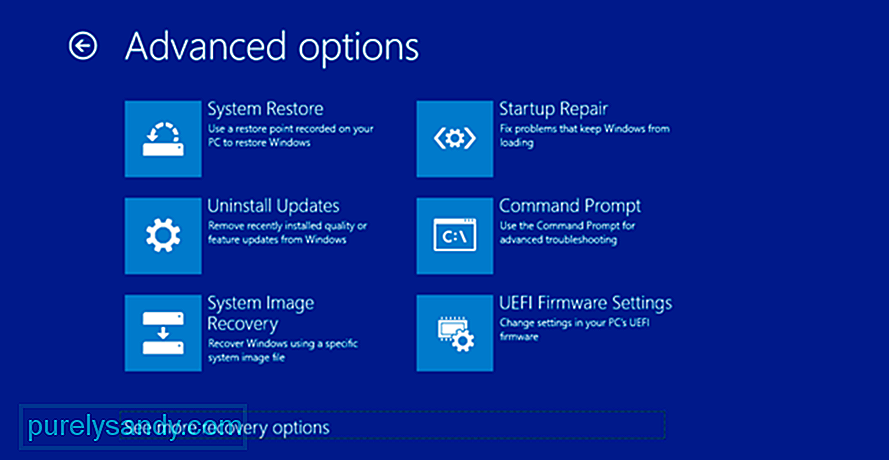
เมื่อคุณไปที่ System Restore คุณจะเห็นรายการจุดคืนค่า แต่เฉพาะในกรณีที่คุณมี ให้เลือก เก่าแก่ที่สุด นอกจากนี้ คุณยังจะได้รับแจ้งให้สแกนหาโปรแกรมที่ได้รับผลกระทบ หรือโปรแกรมที่ไม่สามารถใช้งานได้อีกต่อไปหลังจากกระบวนการคืนค่าระบบเสร็จสมบูรณ์ ในการสิ้นสุดกระบวนการคืนค่าระบบ เพียงทำตามคำแนะนำบนหน้าจอ
โปรดทราบว่าเครื่องมือ System Restore จะช่วยคุณได้ก็ต่อเมื่อคุณมีจุดคืนค่าอยู่แล้ว หากไม่เป็นเช่นนั้น คุณอาจต้องใช้วิธีแก้ปัญหาที่รุนแรงกว่านี้
รีเฟรชพีซีเครื่องนี้เมื่อคุณรีเฟรชพีซีเครื่องนี้ คุณจะต้องเปลี่ยนระบบปฏิบัติการ Windows กลับเป็นการกำหนดค่าเริ่มต้น ซึ่งหมายความว่าแอปและการตั้งค่าอื่นๆ ทั้งหมด ยกเว้นแอปที่มาพร้อมกับระบบปฏิบัติการ Windows จะถูกลบออก ข้อดีของสิ่งนี้คือคุณยังคงสามารถเก็บไฟล์และโฟลเดอร์ของคุณไว้ได้
นี่คือวิธีการรีเฟรชพีซีเครื่องนี้ใน Windows 10:
คุณจะแน่ใจได้อย่างไรว่าครั้งหน้าจะไม่ใช่เหยื่อของการติดมัลแวร์ที่น่ารังเกียจ เคล็ดลับบางประการมีดังนี้:
- ล้างคอมพิวเตอร์ของคุณจากไฟล์ขยะ คุกกี้ และการดาวน์โหลดด้วยเครื่องมือซ่อมแซมพีซี ด้วยวิธีนี้ อาชญากรไซเบอร์จะไม่มีข้อมูลมากมายที่จะขโมยจากคุณ
- หลีกเลี่ยงอีเมลจาก img ที่ไม่รู้จักจนกว่าคุณจะแน่ใจว่าเป็นของแท้
- อย่าเข้าชมไซต์ที่ไม่มีตราประทับความปลอดภัยหรือที่เบราว์เซอร์ของคุณติดธง
- หากคุณทำงานในสำนักงานขนาดเล็ก ให้ยอมรับกลยุทธ์ความปลอดภัยทางไซเบอร์ทั่วไป
- สแกนคอมพิวเตอร์ของคุณบ่อยๆ ด้วยโซลูชันป้องกันมัลแวร์
นั่นคือทั้งหมดที่เกี่ยวกับไวรัส Ursnif หากคุณมีคำถาม ความคิดเห็น หรือข้อเสนอแนะ โปรดใช้ส่วนความคิดเห็นด้านล่าง
วิดีโอ YouTube: ไวรัส Ursnif คืออะไร
09, 2025

